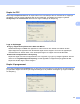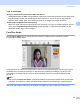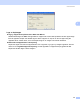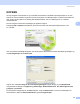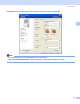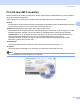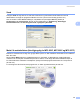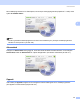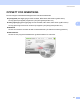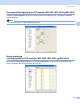Software User's Guide
Table Of Contents
- PROGRAMVAREHÅNDBOK
- Innholdsfortegnelse
- Windows®
- 1 Utskrift
- 2 Skanning
- Skanne et dokument ved hjelp av TWAIN-driveren
- Skanne dokumenter ved hjelp av WIA-driveren (For Windows® XP / Windows Vista®)
- Skanne dokumenter ved hjelp av WIA-driveren (For brukere av Windows Fotogalleri og Windows Skann og faks)
- Bruke Skann-tasten (For brukere med USB-kabel)
- Bruke ScanSoft™ PaperPort™ 11SE med OCR by NUANCE™
- 3 ControlCenter3
- 4 Nettverksskanning (for modeller med innebygd nettverksstøtte)
- 5 Fjernoppsett (ikke tilgjengelig for DCP-modeller, MFC-250C, MFC-290C og MFC-297C)
- 6 Brother PC-FAX-programvare (bare MFC-modeller)
- 7 PhotoCapture Center™
- 8 Brannmurinnstillinger (for nettverksbrukere)
- Apple® Macintosh®
- 9 Skrive ut og fakse
- 10 Skanning
- 11 ControlCenter2
- 12 Nettverksskanning (for modeller med innebygd nettverksstøtte)
- 13 Fjernoppsett og PhotoCapture Center™
- Stikkordliste
- brother NOR
ControlCenter3
90
3
Når mottaksprogrammet for PC-FAKS kjører, kan du åpne visningsprogrammet (PaperPort™ 11SE) ved å
trykke Se mottatte fakser.
Merk
Du kan også starte mottaksprogrammet for PC-FAX fra startmenyen. (Se Kjøre mottaksprogrammet
Brother PC-FAX på PC-en på side 140.)
Adressebok 3
Knappen for Adressebok lar deg legge til, endre eller slette kontakter fra adresseboken. Vil du redigere
Adressebok, klikker du Adressebok for å åpne dialogboksen. (Se Brother Adressebok på side 131.)
Oppsett 3
Ved å klikke på Oppsett-knappen kan du konfigurere brukerinnstillingene for PC-FAKS-programmet.
(Se Oppsett av brukerinformasjon på side 124.)